Ako zmeniť alebo resetovať heslo Slack, ak ste ho zabudli
Rôzne / / September 20, 2023
Heslá možno považovať za prvú vrstvu zabezpečenia každého účtu. To je jeden z dôvodov, prečo je dôležité uchovávať heslo vášho účtu v súkromí. Ak teda máte pocit, že heslo k vášmu účtu bolo prezradené alebo ak ste heslo účtu úplne zabudli, môžete si heslo Slack zmeniť alebo resetovať pomocou mobilnej alebo počítačovej aplikácie Slack.

Aj keď nie sú stanovené žiadne požiadavky na heslo Slack, musíte zabezpečiť, aby vaše nové heslo malo viac ako šesť znakov. Okrem toho sa, ako pri každom inom hesle, uistite, že sa nová kombinácia hesla líši od vašej predchádzajúcej. Ak je vaše heslo príliš komplikované, môžete používať správcov hesiel aby si to aj uložil.
V tejto súvislosti sa pozrime na to, ako môžete zmeniť alebo resetovať svoje heslo Slack.
Ako zmeniť heslo Slack na mobile a počítači
V Slacku si môžete zmeniť heslo aj počas prihlasovania. Toto je obzvlášť užitočné, ak máte pocit, že váš účet bol napadnutý, alebo ak ste omylom nechali svoj Slack účet prihlásený na neznámom zariadení. Tu je návod, ako to urobiť pomocou počítačovej a mobilnej aplikácie Slack.
Používanie aplikácie Slack Desktop
Krok 1: Otvorte Slack v akomkoľvek webovom prehliadači.
Otvorte Slack
Krok 2: Potom kliknite na svoj profilový obrázok v pravom hornom rohu.
Krok 3: Kliknite na Profil.

Krok 4: Posuňte zobrazenie nadol a kliknite na ikonu s tromi bodkami.

Krok 5: Teraz kliknite na Nastavenia účtu.

Krok 6: Po otvorení stránky nastavení prejdite na položku Heslo a kliknite na rozbaliť.

Krok 7: Tu zadajte svoje aktuálne heslo a potom nové heslo, ktoré chcete nastaviť.
Krok 8: Po dokončení kliknite na Uložiť heslo.

Týmto sa zmení heslo v Slacku na všetkých vašich zariadeniach.
Používanie aplikácie Slack Mobile App
Krok 1: Otvorte mobilnú aplikáciu Slack.
Krok 2: Klepnite na Teba v pravom dolnom rohu.
Krok 3: Potom klepnite na Predvoľby.
Krok 4: Posuňte zobrazenie nadol a klepnite na Nastavenia účtu.
Poznámka: Používatelia systému iOS musia najprv klepnúť na položku Rozšírené a potom na položku Nastavenia účtu.

Krok 5: Tu prejdite na Heslo a klepnite na rozbaliť.
Krok 6: Teraz zadajte svoje aktuálne heslo a nové heslo.
Krok 7: Potom klepnite na Uložiť heslo.

Týmto sa zmení vaše heslo Slack na všetkých zariadeniach.
Prečítajte si tiež:Ako opustiť pracovný priestor Slack
Ako obnoviť heslo Slack, ak ste ho zabudli
Ďalšou možnosťou, ktorú môžete použiť na zabezpečenie svojho účtu, je resetovanie hesla Slack. Pomocou tejto možnosti môžete obnoviť svoj účet Slack, aj keď ste zabudli svoje heslo. Ak chcete obnoviť heslo Slack pomocou počítačovej a mobilnej aplikácie, postupujte podľa nasledujúcich krokov.
Poznámka: Pred pokračovaním sa uistite, že máte prístup k e-mailovému ID priradenému k vášmu účtu Slack.
Používanie aplikácie Slack Desktop
Tip: Ak ste momentálne prihlásení do svojho účtu Slack, môžete prejsť priamo na krok 5.
Krok 1: Otvorte Slack v akomkoľvek webovom prehliadači.
Otvorte Slack
Krok 2: Tu zadajte e-mailovú adresu spojenú s vaším účtom Slack a kliknite na „Prihlásiť sa e-mailom“.
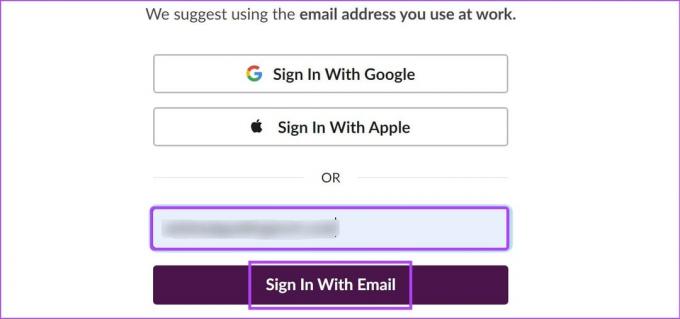
Krok 3: Teraz otvorte svoj e-mail a skopírujte kód.

Krok 4: Prilepte alebo ručne zadajte prihlasovací kód do určených polí a počkajte, kým vás Slack prihlási.
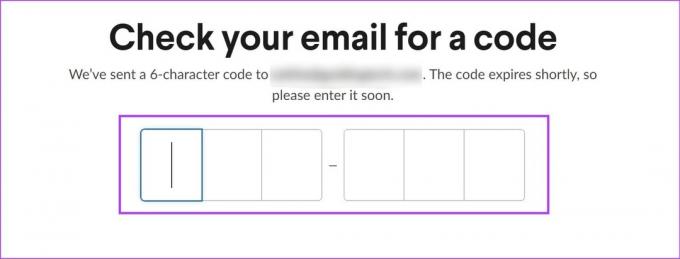
Krok 5: Potom kliknite na svoj profilový obrázok.
Krok 6: Z možností kliknite na Profil.

Krok 7: Tu kliknite na ikonu s tromi bodkami.

Krok 8: Kliknite na položku Nastavenia účtu.

Krok 9: Prejdite na položku Heslo a kliknite na rozbaliť.

Krok 10: Tu kliknite na „Obnoviť heslo e-mailom“.
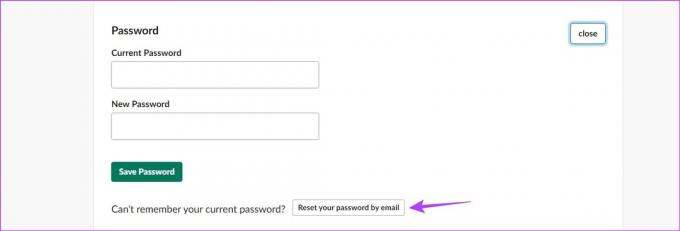
Krok 11: Znova skontrolujte svoj e-mail, kde nájdete odkaz na obnovenie hesla. Po prijatí kliknite na „Vybrať nové heslo“.
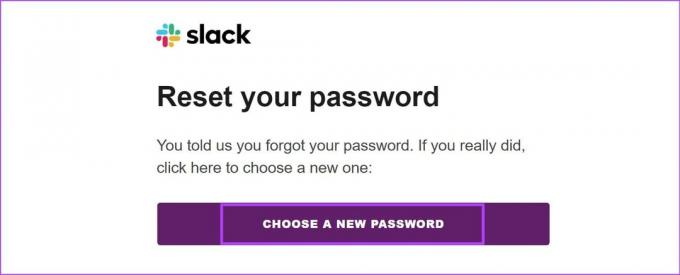
Krok 12: Na tejto stránke zadajte a znova zadajte svoje nové heslo.
Krok 13: Po dokončení kliknite na „Zmeniť moje heslo“.
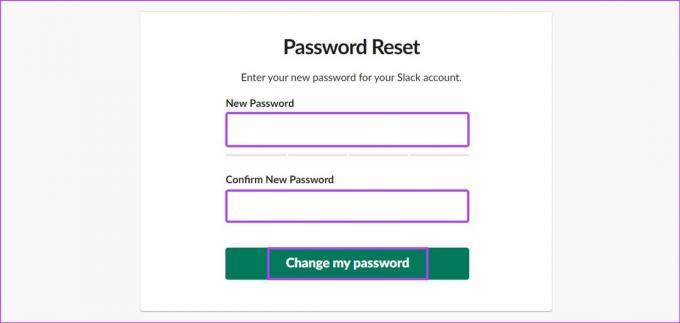
Týmto sa obnoví vaše heslo Slack pre všetky zariadenia. Ak nemôžete nájsť e-mail na obnovenie hesla, nezabudnite sa pozrieť aj do priečinkov nevyžiadanej pošty a koša. Ak sa stále nezobrazuje, chvíľu počkajte, kým požiadate o ďalší odkaz na obnovenie hesla.
Používanie aplikácie Slack Mobile App
Tip: Ak ste momentálne prihlásení do svojho účtu Slack, môžete prejsť priamo na krok 5.
Krok 1: Otvorte mobilnú aplikáciu Slack.
Krok 2: Tu klepnite na „Pokračovať s e-mailom“.
Krok 3: Zadajte svoje Slack e-mailové ID a klepnite na Ďalej.
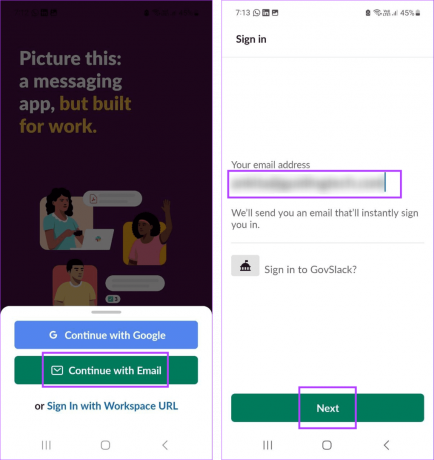
Krok 4: Potom otvorte svoj e-mail na svojom mobile a klepnite na „Potvrdiť e-mailovú adresu“.

Krok 5: Po prihlásení v možnostiach ponuky klepnite na Vy.
Krok 6: Klepnite na Predvoľby.
Krok 7: Tu klepnite na Nastavenia účtu. Používatelia iOS klepnite na Rozšírené > Nastavenia účtu.

Krok 8: Prejdite na Heslo a klepnite na rozbaliť.
Krok 9: Posuňte zobrazenie nadol a klepnite na „Obnoviť heslo e-mailom“.

Krok 10: Otvorte svoju e-mailovú aplikáciu na svojom mobile a klepnite na „Vybrať nové heslo“.
Krok 11: Zadajte a znova zadajte svoje nové heslo.
Krok 12: Potom klepnite na „Zmeniť moje heslo“.

To vám pomôže zmeniť heslo Slack, aj keď ste zabudli predchádzajúce.
Časté otázky o zmene hesla Slack
Áno, resetovaním hesla Slack sa odhlásite zo všetkých aktuálne prihlásených zariadení.
Áno, heslo Slack si môžete zmeniť aj bez e-mailu. Musíte sa však prihlásiť do služby Slack a použiť na to možnosť zmeny hesla v aplikácii Slack.
Zabezpečte si svoj Slack účet
Zatiaľ čo vyhýbanie sa neznámym zariadeniam je pravidlom č. 1 pre udržanie vášho účtu v bezpečí, môžu nastať situácie, kedy je to nevyhnutné. Ak áno, môžete urobiť ďalšiu najlepšiu vec a buď zmeniť alebo resetovať heslo Slack, aby ste zabezpečili svoj účet. Okrem toho si môžete pozrieť aj náš vysvetľovač, kde sa dozviete viac plánovanie správ v Slacku.
Posledná aktualizácia 18. septembra 2023
Vyššie uvedený článok môže obsahovať pridružené odkazy, ktoré pomáhajú podporovať Guiding Tech. Nemá to však vplyv na našu redakčnú integritu. Obsah zostáva nezaujatý a autentický.

Napísané
Ankita, ktorá je srdcom spisovateľka, miluje písanie o ekosystémoch Android a Windows na Guiding Tech. Vo voľnom čase ju možno nájsť pri skúmaní blogov a videí súvisiacich s technológiami. V opačnom prípade ju môžete pristihnúť pripútanú k notebooku, ako dodržiava termíny, píše scenáre a pozerá relácie (v akomkoľvek jazyku!) vo všeobecnosti.



